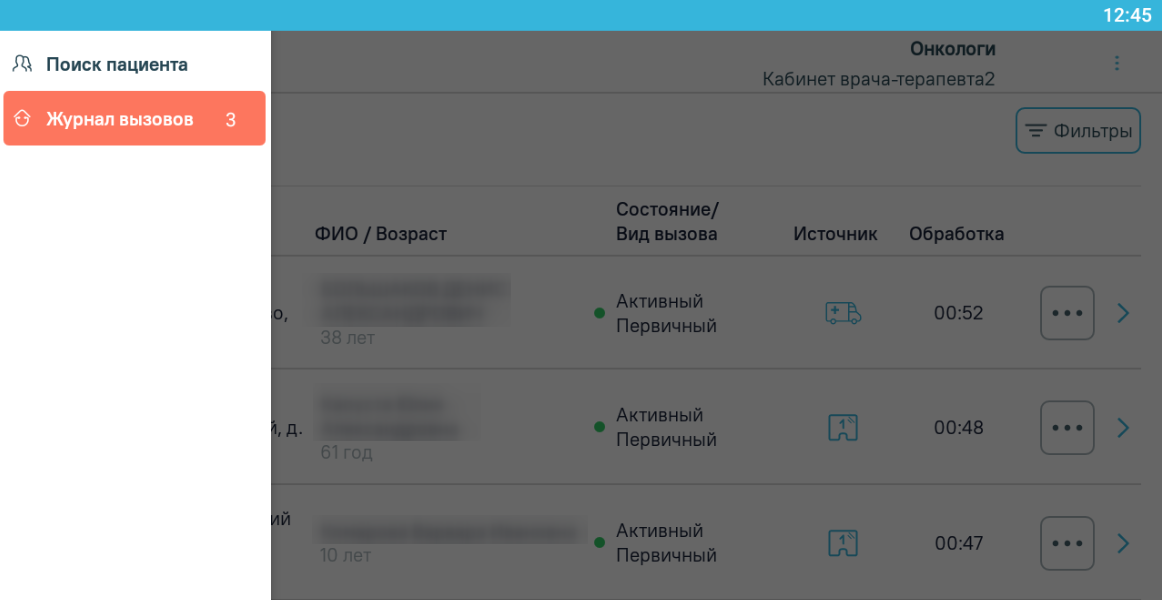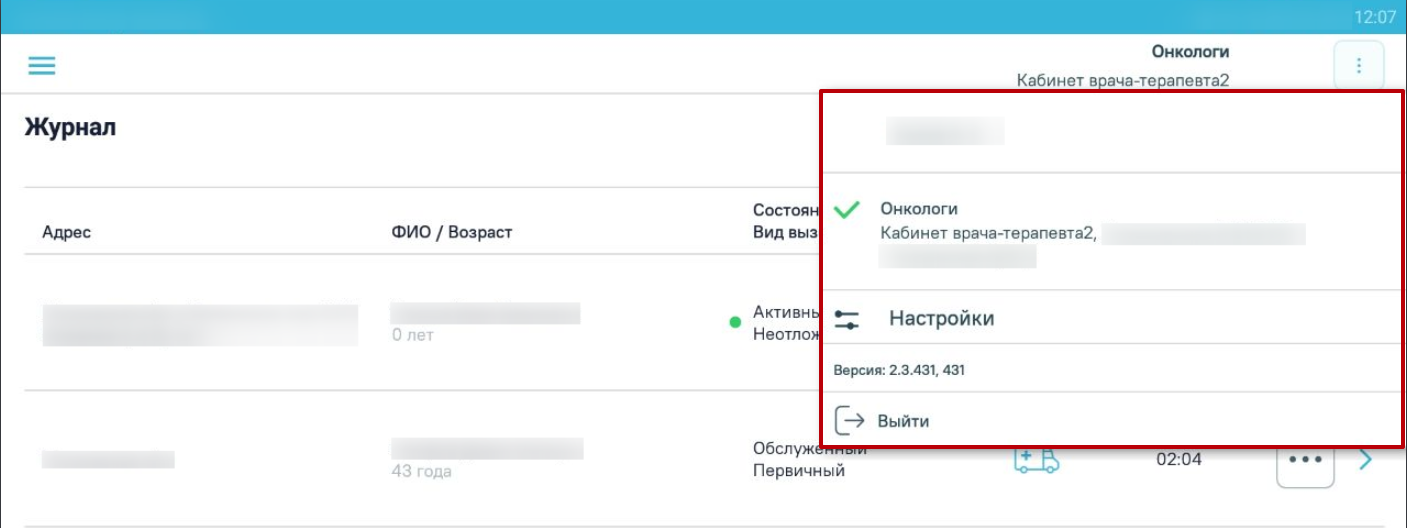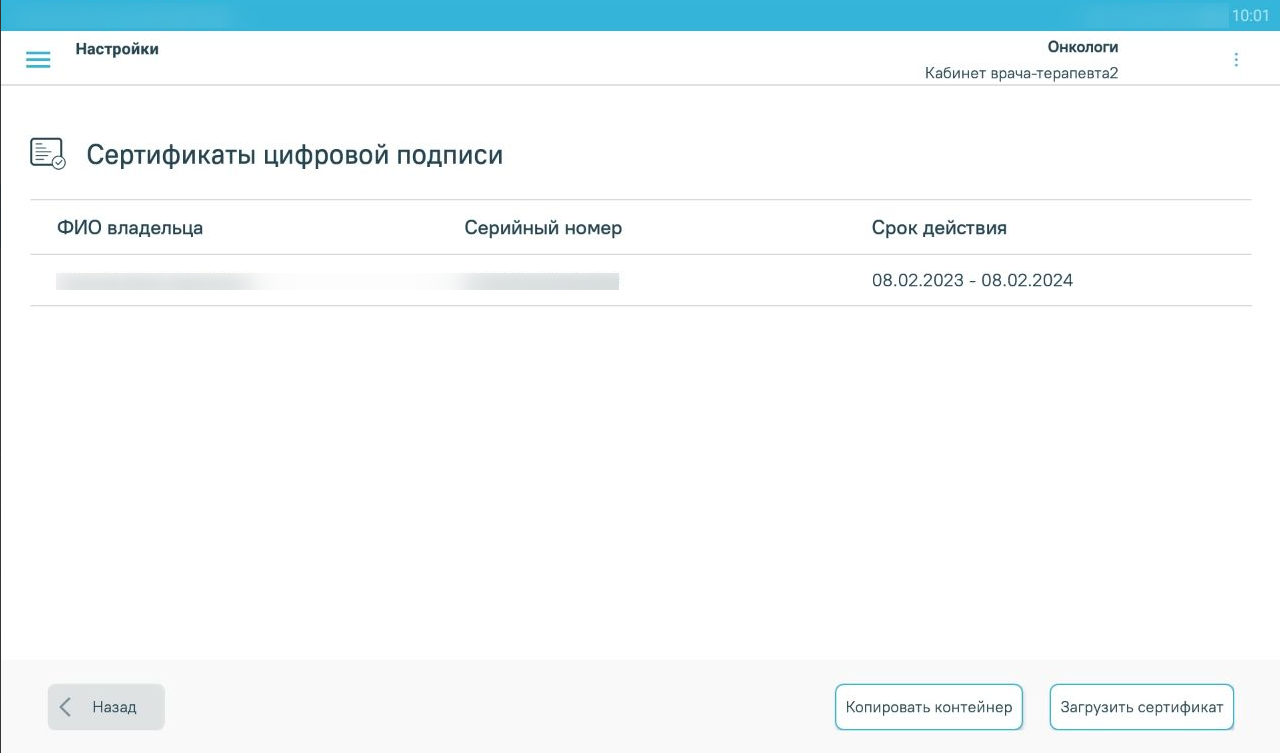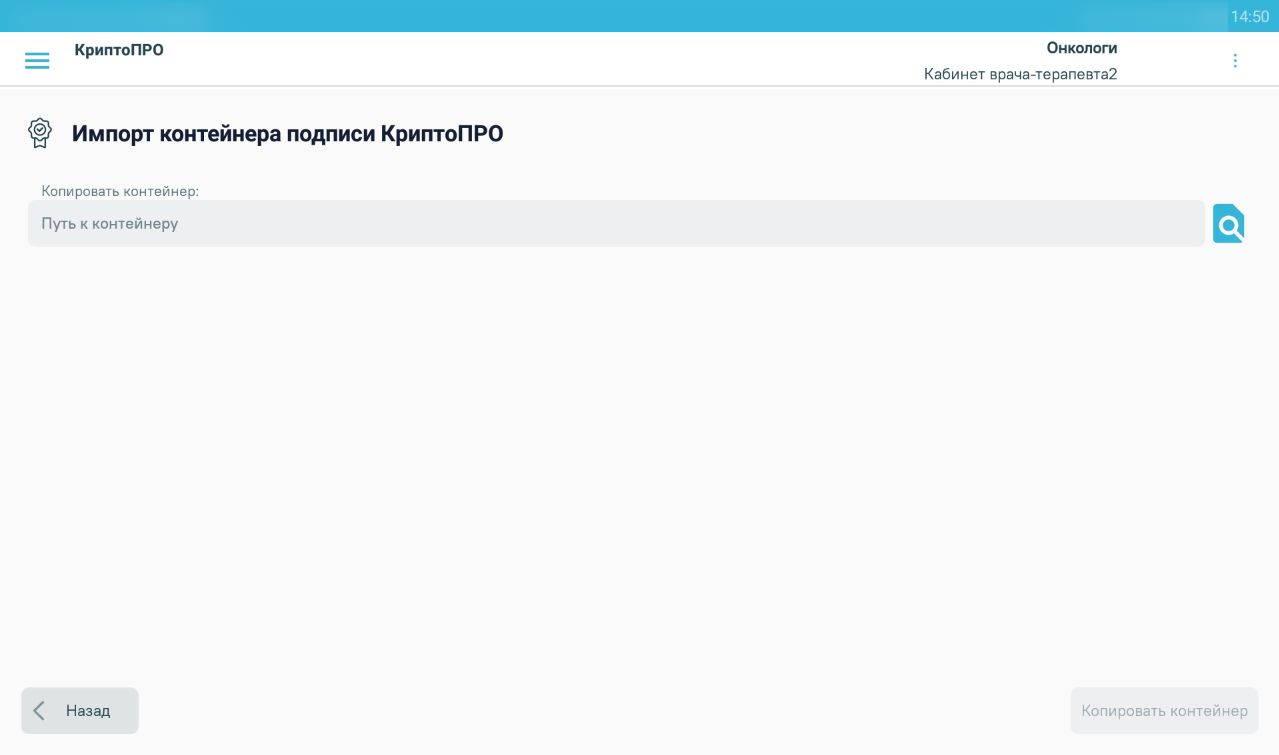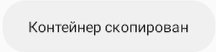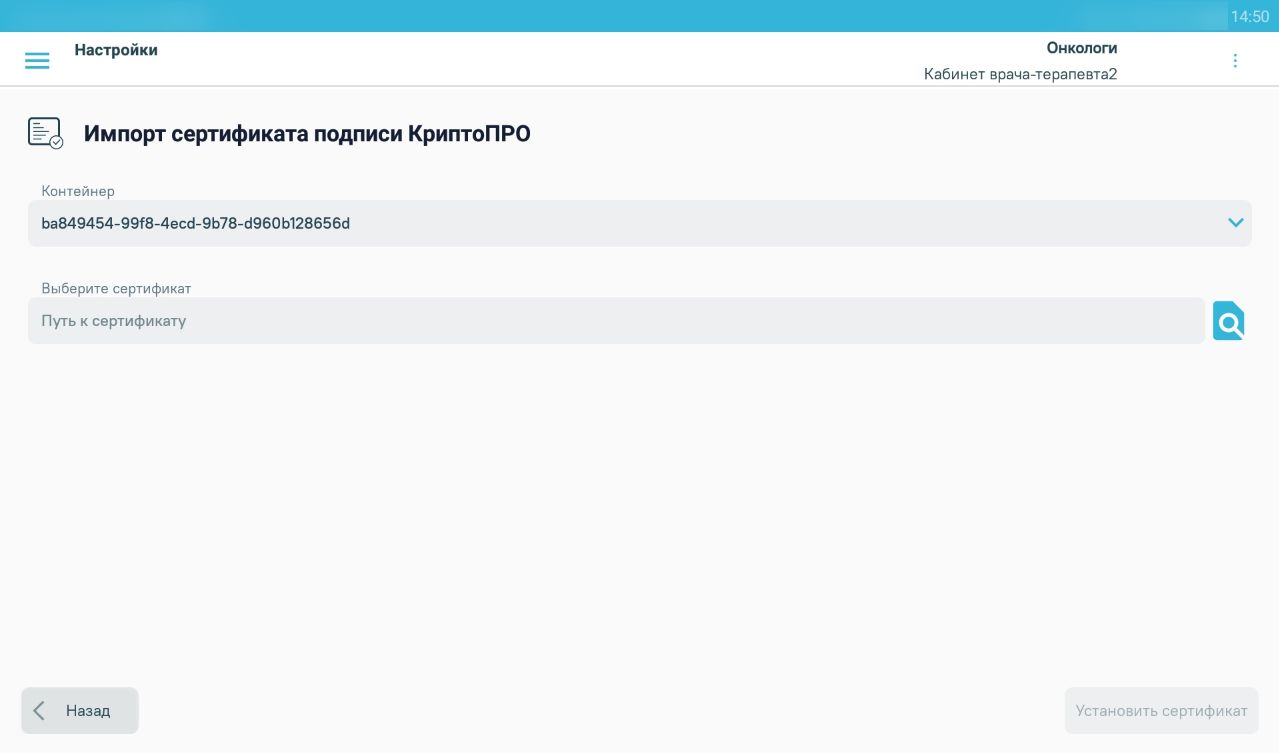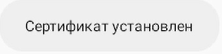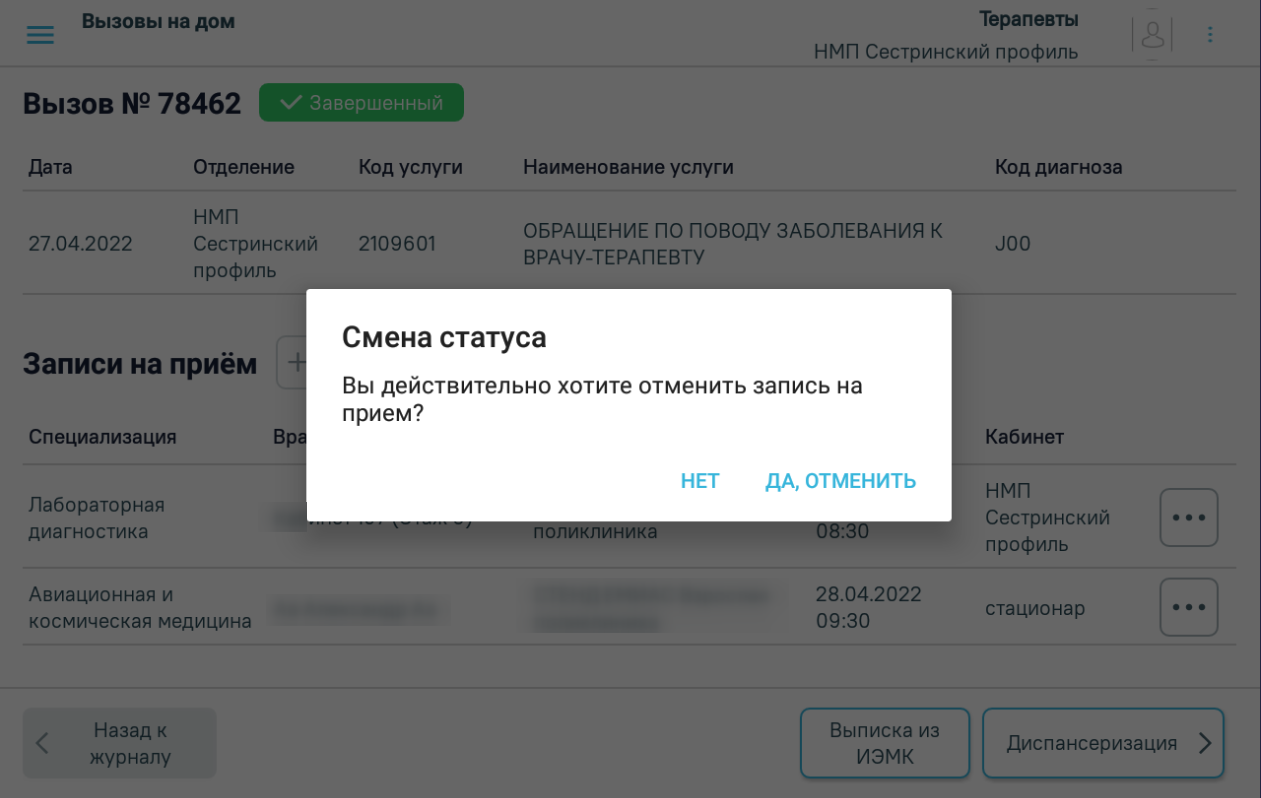...
- «Поиск пациента» – осуществляется переход к форме поиска пациентов для просмотра выписки из ИЭМК.
- «Журнал вызовов» – осуществляется переход к Журналу вызовов на дом.
Боковое меню
При нажатии на значок справа от должности авторизованного врача отобразится выпадающий список должностей врача. Текущая должность отмечена галочкой, над списком должностей отображается ФИО авторизованного пользователя. Для переключения на другую должность следует нажать на необходимую должность. Журнал вызовов будет обновлён в соответствии с новой должностью врача.
Список должностей врача, настройки и версия приложения, кнопка «Выход»
Ниже на форме отображаются кнопка «Настройки» и версия приложения. При нажатии кнопки «Выйти» будет произведён выход авторизованного пользователя из приложения.
При нажатии кнопки «Настройки» будет осуществлен переход в настройки сертификатов цифровой подписи.
Настройки сертификатов цифровой подписи
На странице отобразится информация о загруженных сертификатах: ФИО владельца, серийный номер и срок действия сертификата. С помощью кнопки «Копировать контейнер» можно скопировать контейнер. В новом окне необходимо выбрать путь к контейнеру и нажать кнопку «Копировать контейнер». После этого можно вернуться на страницу настроек сертификатов цифровой подписи с помощью кнопки «Назад».
Окно копирования контейнера
После успешного копирования контейнера отобразится уведомление.
Уведомление об успешном копировании контейнера
С помощью кнопки «Загрузить сертификат» можно загрузить сертификат цифровой подписи. В поле «Контейнер» можно выбрать значение из выпадающего списка. Поле «Выберите сертификат» заполняется выбором необходимого сертификата в новом окне.
Окно установки сертификата
После успешной установки сертификата отобразится сообщение.
Уведомление об успешной установке сертификата
С помощью кнопки «Назад» можно вернуться на предыдущую страницу.
Отсортировать список вызовов на дом можно по столбцам «Адрес», «ФИО/Возраст», «Состояние/Вид вызова», «Обработке». При раскрытии записи Журнала отображается дополнительная информация по вызову.
...
Окно подтверждения действия
При нажатии на значок справа от должности авторизованного врача отобразится выпадающий список должностей врача. Текущая должность отмечена галочкой, над списком должностей отображается ФИО авторизованного пользователя. Для переключения на другую должность следует нажать на необходимую должность. Журнал вызовов будет обновлён в соответствии с новой должностью врача.
Список должностей врача, настройки и версия приложения, кнопка «Выход»
Ниже на форме отображаются кнопка «Настройки» и версия приложения. При нажатии кнопки «Выйти» будет произведён выход авторизованного пользователя из приложения.
Настройки сертификатов цифровой подписи
При нажатии кнопки «Настройки» будет осуществлен переход в настройки сертификатов цифровой подписи.
Настройки сертификатов цифровой подписи
На странице отобразится информация о загруженных сертификатах: ФИО владельца, серийный номер и срок действия сертификата. С помощью кнопки «Копировать контейнер» можно скопировать контейнер. В новом окне необходимо выбрать путь к контейнеру и нажать кнопку «Копировать контейнер». После этого можно вернуться на страницу настроек сертификатов цифровой подписи с помощью кнопки «Назад».
Окно копирования контейнера
После успешного копирования контейнера отобразится уведомление.
Уведомление об успешном копировании контейнера
С помощью кнопки «Загрузить сертификат» можно загрузить сертификат цифровой подписи. В поле «Контейнер» можно выбрать значение из выпадающего списка. Поле «Выберите сертификат» заполняется выбором необходимого сертификата в новом окне.
Окно установки сертификата
После успешной установки сертификата отобразится сообщение.
Уведомление об успешной установке сертификата
С помощью кнопки «Назад» можно вернуться на предыдущую страницу.